投稿内容:「FileMakerでの印刷で余分なスペースが出てしまうのをなんとかしたい」
印刷はどのシステムでも作るのが結構大変だったりします。
このことを案外わかってくれない上司や管理者が多くいらっしゃる気がします。
印刷は決まった場所に文字を印字させるわけですから、少しでもずれると修正が入ります。
何ミリ単位で修正を繰り返すので、メンタルやモチベーション的になかなかハードです。
FileMakerはレイアウトが組みやすいとはいえ、やはり大変なことに変わりはありません。
印刷関連で、知らなかった機能を見つけたので投稿します^^
余分なスペースを詰めてくれる機能で、四角い枠をすっきりと見せたいときに重宝しそうです。
FileMaker公式ヘルプより
印刷時の余分なスペースの除去 データベースでは、フィールド内の情報量が頻繁に変化します。https://fmhelp.filemaker.com/help/17/fmp/ja/#page/FMP_Help%2Fremoving-blank-spaces.html
FileMaker Pro Advanced では、印刷時にフィールドの境界線を縮小し、オブジェクトをレイアウトの左方または上方にシフトすることで、フィールド内の情報がフィールド境界より小さい場合に生じる余分なスペースを取り除くことができます。
たとえばカタログでは、項目ごとに説明の長さが異なります。
スライド機能を使用すると、項目間のスペースを詰めて、1 ページにより多くの項目を印刷することができます。
フィールド、ポータルなどのオブジェクトだけでなく、レイアウトパートもスライドできます。
特定のオブジェクトがスライドされた場合の動作は、次のとおりです: •フィールド境界内の余分なスペースが除去され、フィールドが縮小されます。
フィールドの上部または左側にスライドするフィールドまたは縮小するフィールドがある場合、フィールドをスライドすることもできます。
•横罫線やテキストオブジェクトのようなフィールド以外のオブジェクトは、そのオブジェクトの上または左側にスライドするフィールドがある場合にスライドできます。
フィールド以外のオブジェクトがスライドされる場合、そのオブジェクトはレイアウト上の別の場所に移動するだけで、サイズは変更されません。
•ポータルも他のフィールド以外のオブジェクトと同様にスライドすることができますが、ポータル内部のオブジェクトをスライドすることはできません。
ポータルを上にスライドし、それを囲むパートを縮小するように設定すると、ポータル内の空白行が削除されます。
•レイアウトパート内のフィールドが上にスライドされるときに、パートが縮小されるように設定することができます。
ただし、ヘッダ、フッタ、タイトルヘッダ、タイトルフッタ、および上部または下部ナビゲーションパートは縮小または上方向にスライドしません。
またラベルのように縦の間隔が固定であるレイアウトでは、上方向にスライドする設定はできません。
すべてのオブジェクトは、そのオブジェクトの左または上にあるフィールドが縮小されたスペースの大きさに応じて、左または上にスライドされます。
ただし、フィールド間に設定されているスペースや、パート上のその他の空のスペースは取り除かれません。
たとえば、ボディパートを一番下のオブジェクトの下に 1 センチのスペースを空けて作成し、すべてのオブジェクトをスライドしてパートを縮小するように設定すると、印刷時にボディーパートが縮小されていても一番下のオブジェクトとの間には 1 センチの余白が挿入されます。
スライドオプションを設定するには、次の操作を行います。
メモ スライドオプションを設定したときの効果は、プレビューモードと印刷でのみ確認できます。
1. ブラウズモードでは確認できません。
レイアウトモードで、オブジェクトが左や上方向にスライドできるように、スライドするオブジェクトと左端 (または上端) のフィールドの両方を選択しておきます。
2. インスペクタで位置 指定ボタン タブをクリックします。
3. [スライドと表示] 領域で、スライドオプションを選択します。
目的 選択するオプション フィールドの右側にある余分なスペースを詰めて、その詰めた長さを基準にしてオブジェクトを左にスライドするように設定します。
[左にスライド] 選択されているフィールドの高さをすべてのデータが印刷できる最小サイズに縮小し、選択されているすべてのオブジェクトをその距離だけ上にスライドさせます。
メモ このオプションを選択すると、列や繰り返しフィールド内の縦方向の整列状態は変化しません。
[上方へスライド] を選択し、[上の全てのオブジェクトを対象] を選択 選択されているフィールドの高さをすべてのデータが印刷できる最小サイズに縮小し、選択されているすべてのオブジェクトを真上のフィールドが縮小された距離だけ上にスライドさせます。
メモ このオプションを選択すると、他の列や繰り返しフィールドには関係なく、その列のデータだけを対象にスライドすることができます。
[上方へスライド] を選択し、[真上のオブジェクトのみ対象] を選択 選択されているオブジェクトを含むレイアウトパートの中の余分なスペースを詰めます。
パート内のすべてのオブジェクトに対してこのオプションを選択しておかないと、パート内のすべてのオブジェクトからの相対位置を基準にパートを縮小することはできません。
パート内の特定のオブジェクトに対してだけパートを縮小するには、そのオブジェクトに対してのみ、このオプションを設定します。
[対象を含むパートもサイズ変更する] 4. 選択したスライドオプションの効果を確認するには [表示] メニュー > [プレビューモード] を選択します。
レイアウト上のデータのプレビューを参照してください。
オブジェクトに設定されているスライドオプションを変更または取り除くには、次の操作を行います。
1. レイアウトモードで、変更するオブジェクトを選択します。
複数のオブジェクトのスライド設定を一度に取り除く場合には、左側 (または上側) のフィールドに対するスライド設定も忘れずに取り除いてください。
2. インスペクタで位置 指定ボタン タブをクリックします。
3. [スライドと表示] 領域で、スライドオプションを選択します。
メモ •多くの場合、マージフィールドを使用すると同じスライド効果を実現できます。
次の表は、スライドオブジェクトを使用する場合と、マージフィールドを使用する場合について説明します。
スライドオブジェクトを使用する場合: マージフィールドを使用する場合: •グラフィックなどのテキスト以外のオブジェクトをスライドする場合 •レイアウトパートを縮小して、より多くの情報をページに配置する場合 •値一覧や繰り返しフィールドなどの書式が設定されているフィールドを所定の位置に配置する場合 •レイアウトにデータを入力する場合 (マージフィールドとして設定されたフィールドにはデータを入力できないため) •複数のフィールドを一連のテキストブロックとしてまとめてスライドする場合 (宛先ラベルなど) •フィールドとテキストを一連のテキストブロックとしてまとめてスライドする場合 (定型書簡など) レイアウト上でのマージフィールドの配置を参照してください。
•どのオブジェクトがどの方向にスライドされるのかを確認する場合は、レイアウトモードで、[表示] メニュー > [オブジェクト] > [スライド対象] を選択します。
•オブジェクトまたはパートをスライドすると、それらのオブジェクトは、レイアウトに配置したとおりではなく、他のオブジェクトからの相対位置に配置されて印刷されます。
引用 - FileMaker公式ナレッジ
検証
少し長い引用となりましたが、いかがですか?
僕の方でも実際にやってみました。
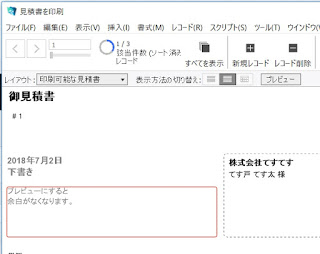
赤枠の部分に着目してください。

プレビューモードにすると、赤枠が縮まったのがわかるでしょうか?
こんな感じで自動で調整してくれます。
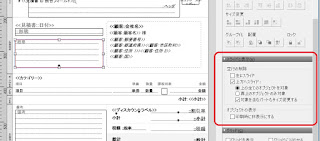
設定はインスペクタの「スライドと表示」というところで行います。
どこかの場面で使えるときがくるといいですね。
この記事があなたの制作のヒントになれば幸いです♪
今日も良い一日を!









Blogger Comment
Facebook Comment